- Acer dizüstü bilgisayarda windows 8 nasıl yeniden yüklenir. Bir dizüstü bilgisayarda Windows'u yeniden...
- Dizüstü bilgisayarın fabrika durumunu geri yükleme
- Adım # 1: Kurtarma programını çalıştırın
- Adım 2: eRecovery programında çalışıyoruz
- Adım # 3: Son ayarları yapın
- Önyüklenebilir taşınabilir bellek oluşturun ()
- BIOS Ayarı ()
- Kurulum ()
- Yedekleme alanını kullan ()
Acer dizüstü bilgisayarda windows 8 nasıl yeniden yüklenir. Bir dizüstü bilgisayarda Windows'u yeniden yükleme
Aslında, Windows'u bir dizüstü bilgisayara yeniden yükleme yöntemi, sabit bir bilgisayara yeniden yükleme işleminden çok farklı değildir, ancak bazı noktalar vardır. Dizüstü bilgisayarlar iki türdendir:
- Windows ile önceden yüklenmiş
- Onsuz
Genel olarak, dizüstü bilgisayarlar işletim sistemi olmadan satılmaz, ancak genellikle bir bilgisayarı daha ucuz hale getirmek için Windows yerine yüklenen işletim sistemi işletim sistemi Meego olabilir. Fiyattaki tüm alımlardan sonra, fiyat koyulur. pencerelerin kopyaları Bu 500-1000r maliyetini yükseltir.
Bir dizüstü bilgisayarda önceden yüklenmiş lisanslı bir işletim sisteminiz yoksa, gizli bir bölümde yoksa, korsan kopyalar için de uygun olan evrensel olanı kullanın.
Ancak önceden kurulmuş pencerelerde bazı avantajlar vardır - lisanslı bir işletim sistemini gizli bir bölümden kurmak için sistem geri yüklemesi yapabilirsiniz sabit disk nouta. Microsoft’un işletim sistemi olmayan dizüstü bilgisayar sahipleri böyle bir ihtimalden mahrum. Bir dizüstü bilgisayarda pencereleri nasıl geri yükleyebileceğiniz 3 seçenek:
- Hemen hemen tüm modellerde Win bulunan dizüstü bilgisayarlar için, Başlat menüsünde, sistem kurtarma için üreticiden bir yazılım vardır. Onlar farklı denir, onları isimle ayırt edebilirsiniz - Kurtarma ile ilgili bir şey var. İşletim sistemini geri yüklemenin yanı sıra Windows'u yeniden yüklemenin ve dizüstü bilgisayarı orijinal fabrika durumuna getirmenin birkaç yolu vardır.
- Neredeyse tüm dizüstü bilgisayar modellerinde, bir kez açıldığında, “Kurtarma için F2 tuşuna basın” gibi bir şey görebilirsiniz. Böyle bir şey görmüyorsanız, üreticinin logosu ekranda görüntülendiği anda dikkatlice bakın. Bu, Windows'u yüklemek yerine işletim sistemini geri yüklemeye izin verir.
- Windows 8'li dizüstü bilgisayarlarda “Computer Settings” - “General” e gidebilir, ardından “Tüm verileri sil ve Win’i yeniden kur” seçeneğine ulaşabilirsiniz. İşletim sistemi otomatik olarak yeniden yüklenecek, ayrıca tümü ona teslim edilecek. sürücü gerekli ve satın alma sırasında sisteme giriş yapan önceden yüklenmiş diğer yazılımlar.
Dizüstü bilgisayarda lisanslı bir Windows'u geri yüklemekten yeniden yükleme çalıştırma
Windows'u yeniden yüklememişseniz korsan kopya ve gizli bölümleri HDD’den silmeyince, dizüstü bilgisayarı fabrika durumuna döndürmek için yerleşik işlevi kullanabilirsiniz; bu, işletim sisteminin yeniden kurulmasıdır.
Koşmak windows kurtarma İndirme sırasında özel tuşlara basmanız gerekir (üretici logosu göründüğünde), Recovery için F2 Press gibi bir yazı arayın. Temel olarak, üreticiye bağlı olarak aşağıdaki anahtarlar olacaktır:
- MSI - F3.
- Samsung - F4, her ikisi de çalışır Samsung programı İşletim Sisteminden Kurtarma Çözümü III.
- Fujitsu Siemens ve Toshiba - F8.
- ASUS - F9.
- Sony VAIO ve Packard Bell - F10.
- HP Pavilion, LG ve Lenovo ThinkPad - F11.
- Acer - Alt + F10.
Dizüstü bilgisayarın fabrika durumunu geri yükleme
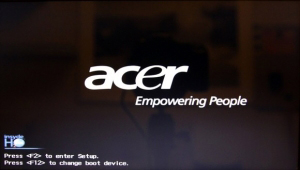
Yani, kurtarma kullanarak bir dizüstü bilgisayarda Windows'u yeniden yüklemek için aşağıdakileri yapın. Bir dizüstü bilgisayar firması Acer üzerinde bir işlem yapmayı düşünün.
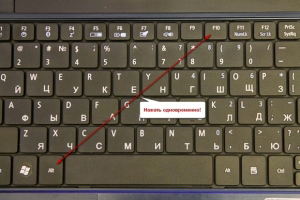
Acer logosu göründüğünde, Alt ve F10 tuşlarına basın. Anı kaçırmamak için birkaç kez basın.
- Ekranda bir kurtarma programı penceresi görünecektir. Ayarlamadıysanız bir şifreye ihtiyacınız olabilir, ardından fabrika şifrelerini kullanın: 000000, 00000000 veya AIM1R8.
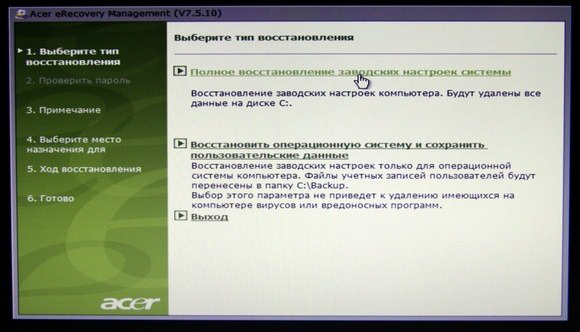
- "Tam Kurtarma ..." seçeneğini seçin. C sürücüsündeki tüm veriler: silinecek, önceden kaydedilecek gerekli bilgi . Doğru şekilde nasıl yapılacağına dair bir tavsiyeye ihtiyacınız varsa, bizimki “Veri Tasarrufu” bölümünü okuyun.
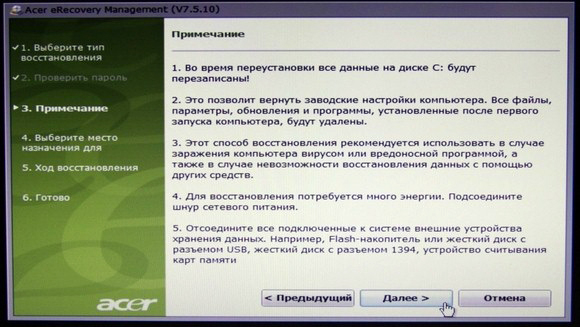
- Dahası, hakkında bilgilendirildiğiniz ve uyarıldığınız şeyleri okumaya değer.
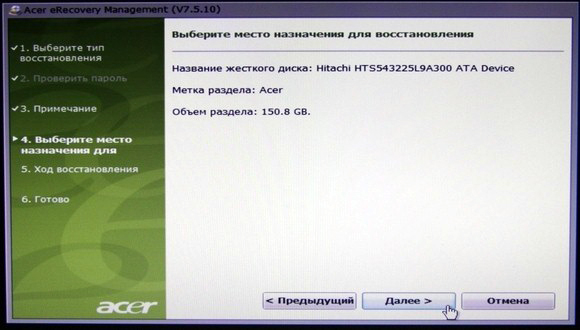
- Sürücünün doğru seçildiğinden emin olun.
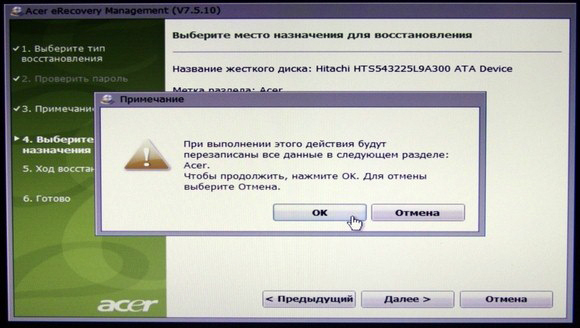
- İşlemi başlatmayı kabul ediyorum.
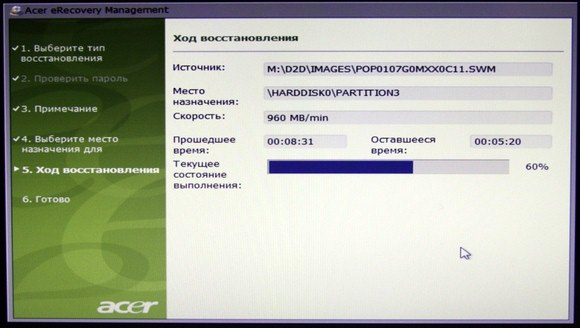
- İşletim sistemini bir dizüstü bilgisayarda geri yükleme işlemi yaklaşık 15-20 dakika sürer.
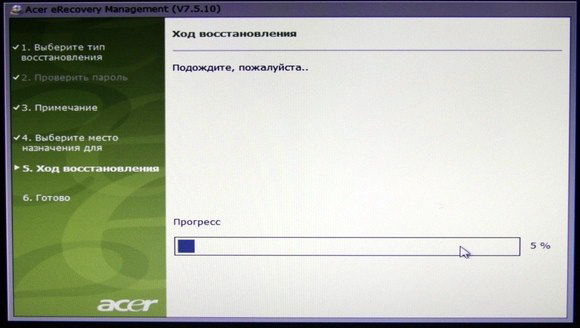
Bu normalden çok daha az. pencereleri yeniden yükleme Bir dizüstü bilgisayarda, özellikle önceden kurulmuş lisanslı bir işletim sistemi ile birlikte verilen dizüstü bilgisayar üreticisinin bazı yardımcı programlarının kurulması ve yapılandırılması düşünüldüğünde.
- İşlem başarıyla tamamlandı. “Tamam, bilgisayar yeniden başlatılacak ve yeniden yüklenen işletim sistemine girmeniz istenecektir.
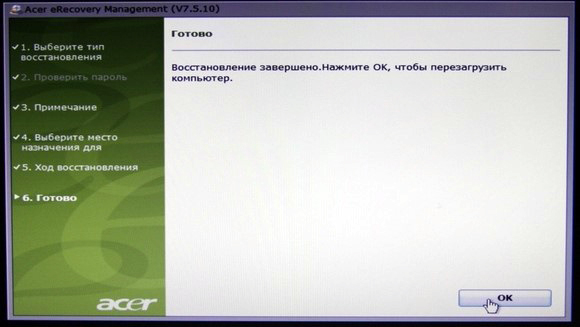
Başka bir taşınabilir PC modelinde (HP, Asus, Lenovo, Samsung, vb.), Windows'u geri yükleme ve yeniden yükleme programı farklı olabilir, ancak özü her yerde aynıdır. Tamamen çalışan bir dizüstü bilgisayarı satın aldığınız gibi aynı yazılım durumunda alacaksınız.
İşletim sistemi Windows 8, kullanıcıların hayatlarında sağlam bir şekilde kurulduğundan, çalışmalarındaki her türlü hata hakkında mesajlar bilgisayar forumlarında görünmeye başladı. Güler yüzlü biri, her yerde bulunan "virüsler" üzerindeki her şeyi suçluyor, diğerleri ise acı veren kelimeleri salıvermeyi bırakmıyor Microsoft şirketi . Ancak, ne yazık ki, bu sorun çözülmedi. Sonuç olarak, Acer dizüstü bilgisayarınızda çalışıyorsunuz ve sizce Windows 8'i nasıl yeniden yükleyeceğinizi düşünüyorsunuz. Yöntem ve oldukça basit!
Adım # 1: Kurtarma programını çalıştırın
Neyin yeniden yükleneceğini hemen söyleyelim Acer dizüstü Windows 8 harici programlar, diskler veya önyüklenebilir flash sürücüler olmadan olabilir. Bu tür bir PC'nin üreticileri özellikle faydalı yazılım paketinde sağlanmıştır. Acer eRecovery Yönetimi. Sonra kullanırız! Ama önce dizüstü bilgisayarımızı kapatıp bağlanın. şarj . Evet, aksi takdirde kaybettiklerimizi bekliyoruz ve Windows 8'i yeniden yüklemiyoruz.
Şarj işlemi bittikten sonra favori Acer'ımızı açtık ve Alt ve F10 klavyelerine art arda basarak karşılama penceresinin görünümünden sonra, ihtiyacımız olan kurtarma programını başlattık.
Eğer aniden yardımcı program başlamamaya karar verdiyse (baş ağrısı ve hepsi), BIOS'a girin ve Disk-Disk işlevini etkinleştirin. Bunun için:
Adım 2: eRecovery programında çalışıyoruz
Program yüklendiğinde, oturum açmak için bir parola girmeniz gerekecek olan Acer dizüstü bilgisayarda bir Acer penceresi görünme olasılığı çok yüksektir. İşte bir pusu, evet? Fakat biz umutsuzluğa kapılıp boş bir alana girmiyoruz standart değerler 000000, 00000000 veya AIM1R8. Sonuç olarak, önümüzde türünü seçmeniz gereken bir pencere belirir:
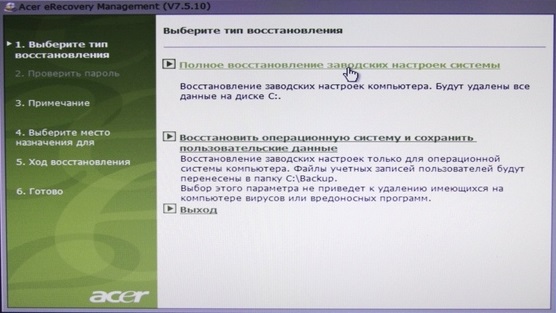
Daha önce fark ettiğiniz gibi, olayların gelişimi için iki seçenek var:
- Geri dön başlangıç ayarları Acer dizüstü bilgisayarda;
- İşletim sisteminin kısmi geri dönüşü.
Tabii ki, isterseniz son eylemi gerçekleştirebilir ve iyi bir seçimin keyfini çıkarabilirsiniz. Ancak, böyle Windows ayarları 8 uzun süre yeterli değil. Birkaç hafta sonra, bir Acer dizüstü bilgisayarda çalışmanın ve işletim sistemini yeniden yüklemenin zararı olmadığını düşünün. Genel olarak, kediyi kuyruktan çekmiyoruz ve yapılandırmak için ilk parametreyi seçmiyoruz:
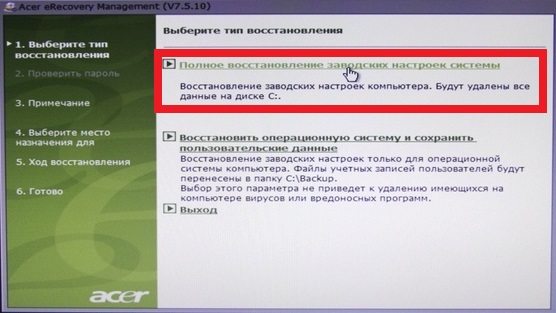
Ondan sonra, yardımcı program sabit diskteki tüm bilgileri veda edeceğimiz verileri sağlayacaktır. Onlara adios diyoruz ve "Next" e tıklayın:
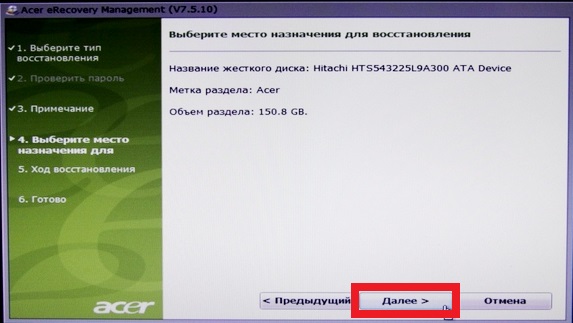
Sonuç olarak, program dosyaları geri yüklemeye başlayacaktır. Bu işlemin 10 dakikadan biraz uzun sürdüğünü, böylece bir dizüstü bilgisayardan uzun bir yol kat edebileceğinizi unutmayın:
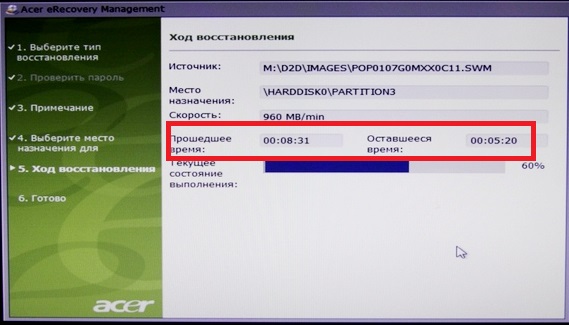
Sonundan sonra, OK düğmesine basın, Acer'ımız otomatik olarak yeniden başlatılıyor.
Adım # 3: Son ayarları yapın
Dizüstü bilgisayar yeniden başlatıldıktan sonra, program işletim sisteminde değişiklik yapmayı önerecektir. Bunu yapmak kolaydır, çünkü eylemler başlangıçta bize eşlik edenlerden ayırt edilemez windows yükleme 8. Özellikle, şöyle davranıyoruz:
- PC için dili özelleştirin;
- Kullanıcı adını ve dizüstü bilgisayar adını girin;
- Okuduk " Lisans sözleşmesi "Ve burada açıklanan koşulları kabul et;
- Windows 8 için güncelleme yöntemini seçin;
- Tarih, saat ve saat dilimini özelleştirin.
Yapılan değişiklikler sonucunda, masaüstü ekranda görüntülenecek ve program sürücülerin yüklenmesine devam edecektir.
İyi günler, blog ziyaretçileri.
Herhangi bir bilgisayar, "doldurma" ve kullanılan yazılımdan bağımsız olarak, er ya da geç temiz kurulum işletim sistemi Bu kaynaklanıyor farklı sebepler - çıktı yeni versiyon , eskisi düzensizdi, hataları ve diğerlerini kaldırma isteği vardı. Tabii ki, tüm bu konularda Asus'taki bir dizüstü bilgisayarda Windows'u veya başka bir üreticiyi yeniden yüklemek yardımcı olacaktır. Fakat bugün size bu bilgisayar devi ekipmanıyla ilgili süreci anlatacağım.
Takılıysa işletim sistemi hala çalışmanıza izin verir, ilk önce iki önemli adım uygulamanız gerekir:
Gerekli sürücüleri hazırlayın (ekran kartı üzerindeki ağda). Onlara sahip olmak, gelecekte başka unsurlar bulmak mümkün olacak.
Belgeleri kopyala sistem diski .
Cihazınız yukarıdaki öğeleri gerçekleştirmenize izin vermiyorsa, hala yapılabilecek başka bir tane bulmaya çalışın.
Eee PC modeli veya diğerleri için önemli sürücüler resmi web sitesindedir.
Ancak dizüstü bilgisayar arızası durumunda belgelerin sistem diskinden kopyalanması o kadar kolay olmayacaktır. Cihaz bunu yapmanıza izin veriyorsa - güvenli yer . Değilse, dizüstü bilgisayarı açın, alın. sabit disk ve diğer ekipmana bağlamayı deneyin. Gerekli verileri alıyoruz.
Önyüklenebilir taşınabilir bellek oluşturun ()
Hemen işletim sistemini yeniden yükleyebileceğiniz söylenmelidir. farklı şekillerde . Erken diskten popülaritesi, çünkü USB belleği sadece değildi. Hemen ortaya çıktıktan sonra birçok anakartlar bu tür cihazları desteklemiyordu. Ancak zamanla, gerekli işlemi bir flash sürücü ile gerçekleştirmek mümkün hale geldi. Ve bugün, bu seçenek çoğu zaman tek seçenek, çünkü çoğu modelde doğru sürücü olmayabilir.
Sadece kompakt taşınabilir bellek kullanarak disksiz seçeneğini göz önünde bulunduracağız:

BIOS Ayarı ()
Şimdi indirmeyi BIOS ve diğer bazı unsurlarla yapmamız gerekiyor. Bunu yapmak için bir dizi eylem gerçekleştirin:
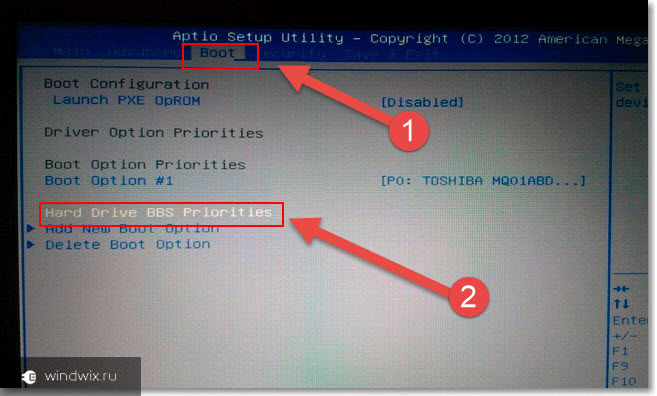
Kurulum ()
Pekala, şimdi Windows 8'in hemen cihazına veya cihazdaki diğer herhangi bir işletim sistemi sürümüne geçelim:

Yedekleme alanını kullan ()
Ayrıca x54h gibi bazı modellerde, kurtarma alanını kullanmak mümkündür. Bu, sabit diskte bir yer olup, sistemin çıkarılabilir bir disk olmadan geri yüklenmesini mümkün kılar.
Bu önemli! Dizüstü bilgisayar satın aldıktan sonra, işletim sistemi çoktan değiştiyse, büyük olasılıkla bunu yapmak mümkün olmayacaktır.
Bu nedenle, yedekleme bölümündeki araçları kullanmak için birkaç işlem gerçekleştiririz:
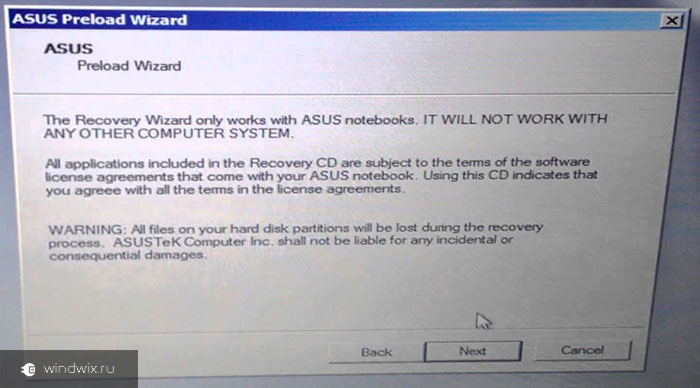
Yukarıda da belirtildiği gibi, bu çözüm birçok sorunla başa çıkmak için yardımcı olacaktır. Bazen FN düğmesi aşağıdayken bile uyar. Fakat yine de, tüm modellerde değil.
Umarım makale size yardımcı olur. Blogunuzu abone olun ve arkadaşlarınızla paylaşın.
İşte bir pusu, evet?